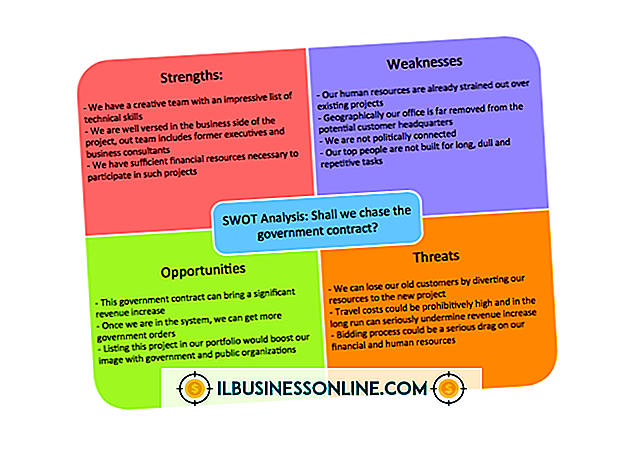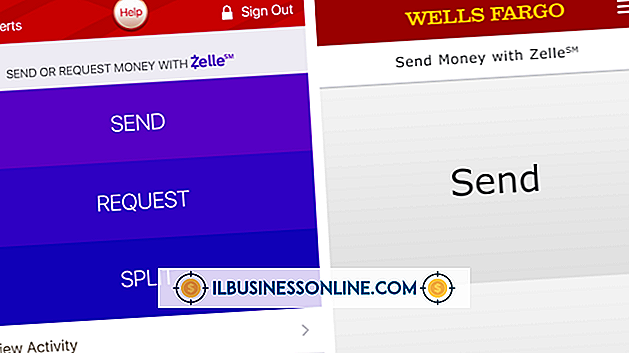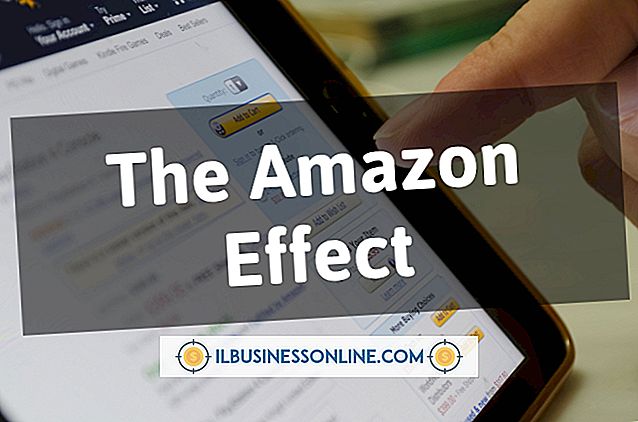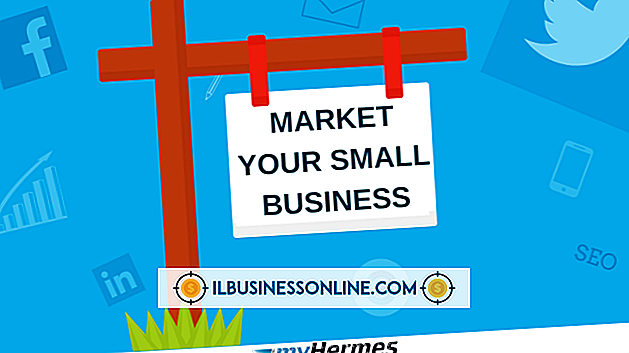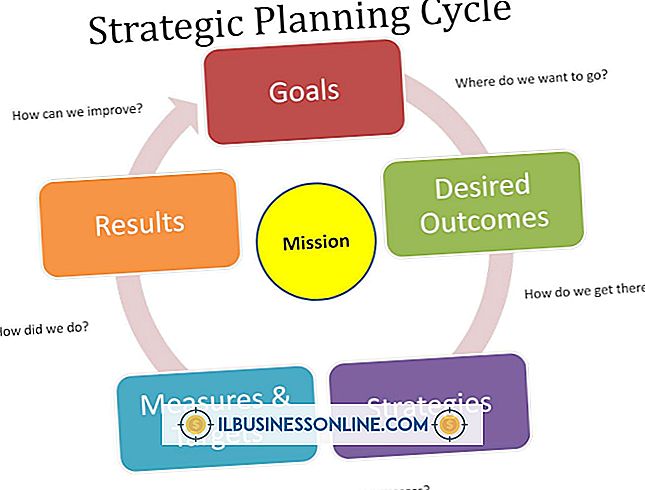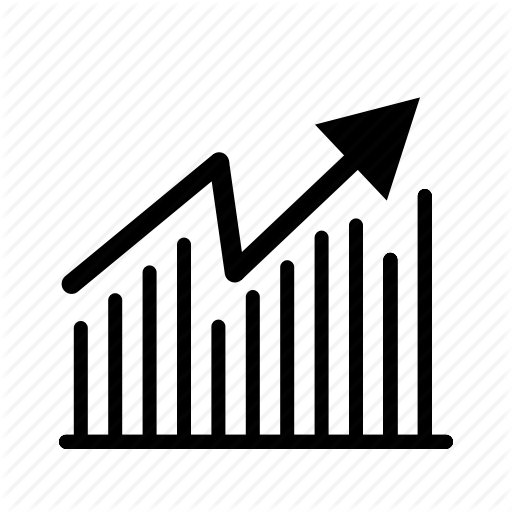Menggambar Kurva Normal di PowerPoint
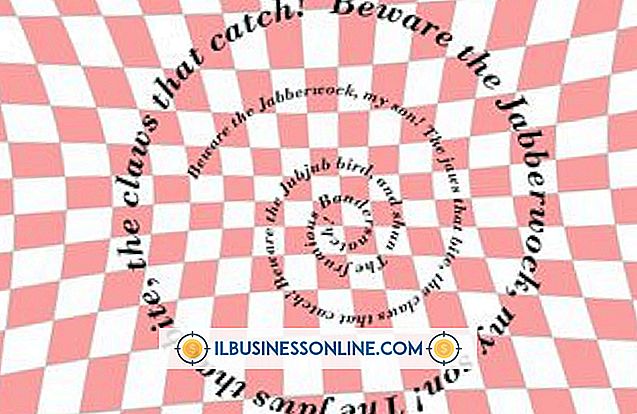
Meskipun beberapa pengguna lebih suka untuk mengimpor gambar dan gambar dari program lain ke dalam presentasi Microsoft PowerPoint, PowerPoint menyertakan alat menggambar canggih yang dapat Anda gunakan untuk membuat kurva garis tunggal normal pada setiap slide dalam presentasi. Untuk menggambar kurva normal di PowerPoint gunakan alat "Bentuk" di grup "Ilustrasi" fitur grafis.
1.
Luncurkan Microsoft PowerPoint. Buka presentasi PowerPoint, dan kemudian pergi ke slide di mana Anda ingin menggambar kurva.
2.
Klik tab "Sisipkan" pada pita menu PowerPoint utama. Klik tombol "Bentuk" di grup alat "Ilustrasi".
3.
Klik "Curve" di bawah judul "Lines".
4.
Klik di mana saja pada slide. Seret mouse Anda melintasi halaman ke arah mana pun untuk menggambar kurva. Garis kurva muncul saat Anda menyeret mouse. Ketika kurva memiliki bentuk yang diinginkan, klik slide pada posisi di mana Anda ingin menampilkan kurva. Untuk mengubah bentuk kurva, klik dan pilih kurva, lalu klik "Edit Bentuk" diikuti oleh "Edit Poin" di grup Sisipkan Bentuk di bawah Alat Gambar. Pindahkan titik-titik pada garis untuk mengubah bentuk; misalnya, untuk mengubah arah kurva atau memuluskan kurva. Anda dapat mengulangi prosedur ini sampai Anda puas dengan kurva.
5.
Klik dua kali di mana saja pada bentuk kurva untuk tetap "terbuka" sebagai kurva garis tunggal yang dapat Anda edit di masa mendatang. Atau, klik titik awal kurva untuk "menutup" bentuk. Secara default, menutup bentuk mengisi area di dalam kurva dengan warna solid. Jika Anda ingin menutup bentuk tetapi mempertahankan kurva normal, garis tunggal tanpa warna, klik "No Fill" di opsi "Shape Fill" di grup "Drawing Tools" pada tab "Format".
6.
Klik "File" di menu utama. Pilih "Simpan" untuk menyimpan perubahan ke presentasi Anda.
Tip
- Setelah menambahkan kurva, periksa apakah itu tidak mengaburkan teks atau gambar pada slide. Anda dapat memindahkan kurva dengan mengklik dan menarik item ke lokasi yang berbeda. Memilih "Tanpa Isi" pada bentuk tertutup juga dapat mencegah item mengaburkan konten lain pada slide.